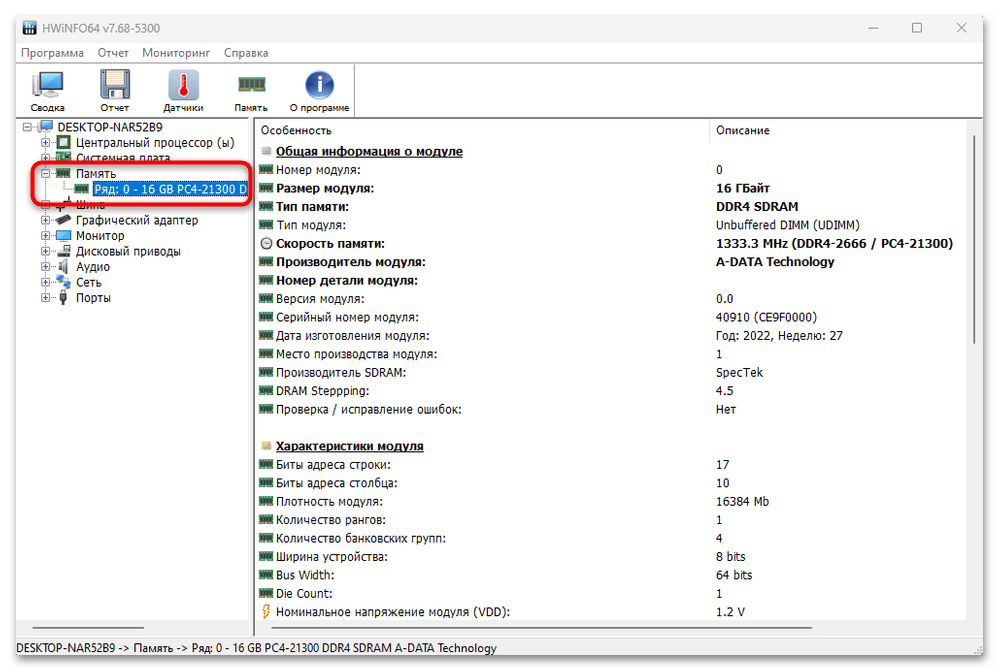Определение
Расшифровка англоязычного варианта выглядит как Random Access Memory. Переводится это как память с произвольным доступом. А вот русскоязычная аббревиатура обозначает Оперативное запоминающее устройство, что несколько ближе к сути дела.
Куда как чаще пользователь встречает варианты названия «оперативка», «РАМка» или просто «память». Кстати, последний термин крайне неточный, поскольку может подразумевать:
- объём жёсткого диска;
- объём оперативной памяти;
- объём отдельных локальных дисков;
- объём памяти видеочипа.
Поэтому вариант «оперативка» или «оператива» получил более широкое распространение.
Назначение
Вне зависимости от названия функции элемента не меняются. Он предоставляет для операционной системы и программ доступ к часто используемым компонентам (поэтому считается, что компоненты загружаются в оперативную память) с целью повышения быстродействия.
Этим полный функционал RAM не заканчивается. Также она участвует в загрузке операционной системы. Отвечает за запись распакованных компонентов, которые начинают выполняться в ней и продолжают свою распаковку в процессе дальнейшей деятельности.
Звучит сложно, а на деле при загрузке Windows файл записывается с жёсткого диска в ОЗУ откуда уже начинает исполняться, вызывает распаковку других данных и удаляется из этой памяти.
Принцип работы
Рассматривается, по какому принципу происходит работа элемента, а не физические процессы, которые при этом протекают. Основное отличие «оперативки» от постоянной памяти «жёсткого диска» заключается в том, что из первой данные постоянно удаляются.
Предположим, что была вызвана программа:
- В ОЗУ загружается файл, содержащий порядок загрузки компонентов программы.
- Исполняемый файл обращается к ОЗУ, сверяясь со списком и ставя галочки о проделанной работе.
- Как только все галочки собраны временный файл удаляется и на его место записывается что-то другое.
Постоянные циклы записи и удаления характерны работе RAM. Количество таких циклов за несколько минут работы в разы превышает количество аналогичных действий на HDD.
Второй особенностью является случайное место записи этих документов. В «оперативке» царит полный хаос и стройной структурой там не пахнет: где есть место, там документы и записаны.
Единицы измерения
Постоянство технологического прогресса привело к тому, что 30 лет назад принято было измерять объём ОЗУ в кб или единицах Мб. Спустя же указанное время единица измерения (особенно сильный скачок произошёл с 2004-го по 2010 год) сместилась к Гб. Сейчас никого не удивить объёмом ОЗУ в 16 Гб, а под отдельные задачи принято выделять до 256 Гб.
Средний же, ПК обычного пользователя оснащается 4-8 Гб ОЗУ (число всегда должно быть кратно двум – об этом далее). Для любителей провести время за игрой ориентиром служит всё-таки 32 Гб, хотя при умелом обращении можно спокойно играть и с 4 Гб «на борту» (если в системных требованиях не требуется больше 8 Гб).
Какая связь между процессором и оперативной памятью?
ОЗУ (оперативное запоминающее устройство) является ресурсом для ЦП (центрального процессора) для выполнения своих задач. Если процессор — гвоздевой пистолет, RAM — гвозди. Поскольку процессор обрабатывает задачи, запускает приложения, ему требуется / использует память.
Когда компьютерная система выполняет определенную задачу, такую как рендеринг видео для игры или вычисление чисел для добавления в электронную таблицу, центральный блок управления должен обрабатывать определенные серии инструкций. Количество команд, выполняемых процессором, может быть измерено в мегагерцах, что означает, что миллионы или миллиарды команд могут обрабатываться в секунду.
В настоящее время многие современные процессоры имеют несколько ядер, то есть подсистемы, которые способны запускать разные программы и компоненты программ в параллельной линии.
С другой стороны, для бесперебойного выполнения операций большинству программ требуется определенный объем памяти для хранения рабочих данных. Данные могут вращаться на диске взад-вперед, но это занимает много времени и может снизить эффективность программы. Это может резко снизить производительность программы.
Таким образом, этот процесс центрального процессора и памяти четко определяет, что для бесперебойного выполнения операций компьютерной системы требуются совместимый процессор и память.
Особенности CPU (центрального процессора)
- CPU имеет кэш-память, которая расположена внутри процессора, чтобы обеспечить быстрый доступ к основной памяти. Эта память извлекает информацию из основной памяти и возвращается к ЦПУ для обработки.
- В наши дни процессоры имеют несколько ядер. Ядра работают независимо внутри процессора и используются для обработки параллельных данных, чтобы повысить общую производительность компьютера для управления работой.
- Скорость центрального процессора измеряется в гигагерцах или мегагерцах. Герц — это частота устройства. Процессор с большей частотой способен выполнять работу с более высокой скоростью.
- Последнее поколение процессоров имеет поддержку многопоточности благодаря параллельной обработке. В многопоточности два логических ядра существуют в каждом ядре ЦП, которое работает параллельно.
- Хороший процессор должен поддерживать разные модули памяти, такие как DDR1, DDR2 и DDR3, и должен быть совместим с материнскими платами, разработанными разными компаниями.
Особенности ОЗУ (Оперативная память)
- Память несет ответственность за обработку различных мест в компьютерной системе. В устройстве есть три основных места: память в виде регистров, основная память, такая как RAM или ROM, внешняя память, такая как жесткий диск, CD, DVD, флеш-накопитель и т. Д.,
- Максимальное количество бит определяет память. В случае внутренней памяти он равен размеру Word, но во внешней памяти он часто больше размера слова.
- Доступ к памяти можно получить тремя различными способами. Произвольный доступ — это память, к которой можно обращаться в любом порядке, и доступ будет независимым от места в памяти. Доступ к памяти с последовательным доступом возможен только в определенной заранее определенной последовательности. Запоминающие устройства с произвольным доступом используют этот доступ как жесткий диск.
- Производительность памяти определяется по трем параметрам: время доступа, время цикла памяти и скорость передачи.
- Запоминающие устройства можно физически разделить на два типа: полупроводниковая память, такая как RAM, и память с магнитной поверхностью, такая как жесткий диск.
Вывод
В дневное время ясно, что процессор и память являются неотъемлемой частью компьютерной системы. Они оба очень важны для работы электронных гаджетов. Они могут иметь разные функции, но их функционирование взаимосвязано. Итак, когда вы покупаете новый гаджет, убедитесь, что центральный процессор и память являются мощными.
- В чем разница между процессором и графическим процессором
- Какой процессор лучше Intel Core i7 по сравнению с AMD Ryzen?
- Какая видеокарта лучше AMD или NVIDIA?
- Разница между статической и динамической памятью, которая быстрее?
- Какова связь между Интернетом и сетью (Сеть против Интернета)?
- Ноутбук зависает случайно после установки Windows 10 май 2019 обновления? Попробуйте эти решения
Вариант 2: Специализированный софт
Если системные способы для просмотра параметров оперативной памяти не подходят, то можете воспользоваться специализированными средствами от сторонних разработчиков, о которых мы поговорим ниже.
Способ 1: CPU-Z
Одно из самых эффективных, но при этом бесплатных решений – это утилита CPU-Z, представляющая информацию о различных компонентах системы, в том числе оперативной памяти.
Способ 2: AIDA64
С помощью программы AIDA64 можно детально узнать информацию о различных компонентах компьютера, поскольку это решение более серьезное, чем предыдущий вариант. Есть как бесплатная, так и платная версия, предоставляющая максимально полные данные об оперативной памяти.
- Скачайте и инсталлируйте программное обеспечение, после чего запустите его и дождитесь, пока оно соберет все сведения о системе. Далее разверните на панели слева меню «Компьютер» и выберите из списка пункт «DMI».
- В основной части окна раскройте «Массивы памяти» и «Устройства памяти».
- Поочередно выбирайте устройства в развернутых списках – в нижней части окна вы увидите детальную инфу о каждом из них.
Следует отметить, что через AIDA64 можно узнать и другие данные, а также провести некоторые тесты производительности. О том, как правильно пользоваться софтом, ранее писал наш автор более детально.
Подробнее: Использование программы AIDA64
Способ 3: RAMExpert
Утилита RAMExpert – простой и интуитивно понятный инструмент, распространяющийся бесплатно и не требующий установки на компьютер. Никаких других сведений, кроме информации об оперативной памяти, здесь не предусматривается, но зато определенные параметры можно сохранить в текстовом формате или перенести в таблицу MS Excel. К сожалению, разработчик уже не поддерживает свой продукт, поэтому скачивать его придется с проверенных, но сторонних источников.
После загрузки достаточно запустить исполняемый файл, после чего отобразится окно с информацией о каждом устройстве: номинальный объем, тип, модель и др.
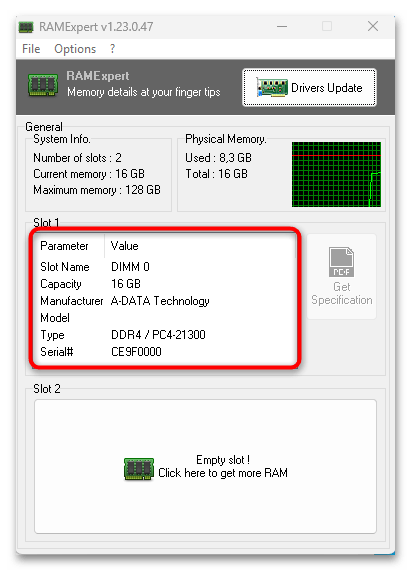
Способ 4: Piriform Speccy
Разберем еще одно простое приложение — Piriform Speccy, отличающееся минималистичным и понятным интерфейсом. Софт доступен для бесплатного использования, поэтому достаточно скачать EXE-файл, нажав на кнопку ниже, затем запустить его.
В открывшемся окне перейдите на вкладку «RAM», расположенную на левой панели, после чего в центральной части окна отобразятся значения параметров, касающихся установленной оперативной памяти.
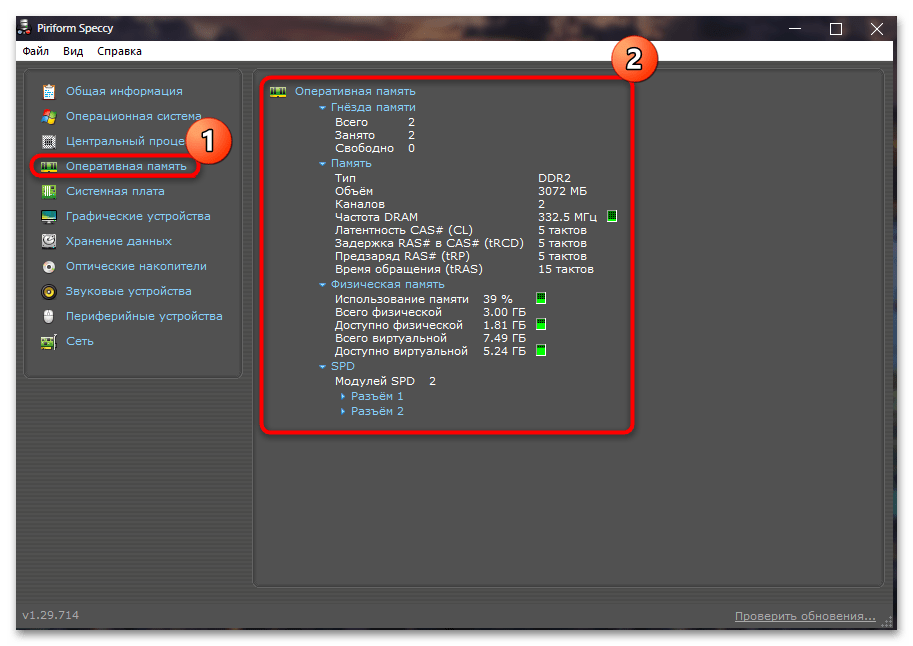
Способ 5: HWiNFO64
Еще одна утилита для аппаратного анализа компьютера — HWiNFO64. С ее помощью можно получить максимально подробные данные о материнской плате, видеоадаптере, модулях оперативной памяти, дисковых накопителях, батарее и других компонентах. Также полученный отчет можно сохранить, а процессы и производительность того же ЦП есть возможность протестировать с помощью встроенных инструментов.
- Скачайте и инсталлируйте утилиту на компьютер. После первого запуска отобразится окно с детальной информацией о процессах и загруженности, но его можно закрыть.
- Для просмотра сведений об оперативной памяти на панели слева выберите пункт «Память», затем в раскрывшемся списке нажмите на интересующее устройство, если у вас несколько планок ОЗУ. В основной части окна вы увидите максимально полные сведения о выбранном модуле, в том числе объем, частоту и др.
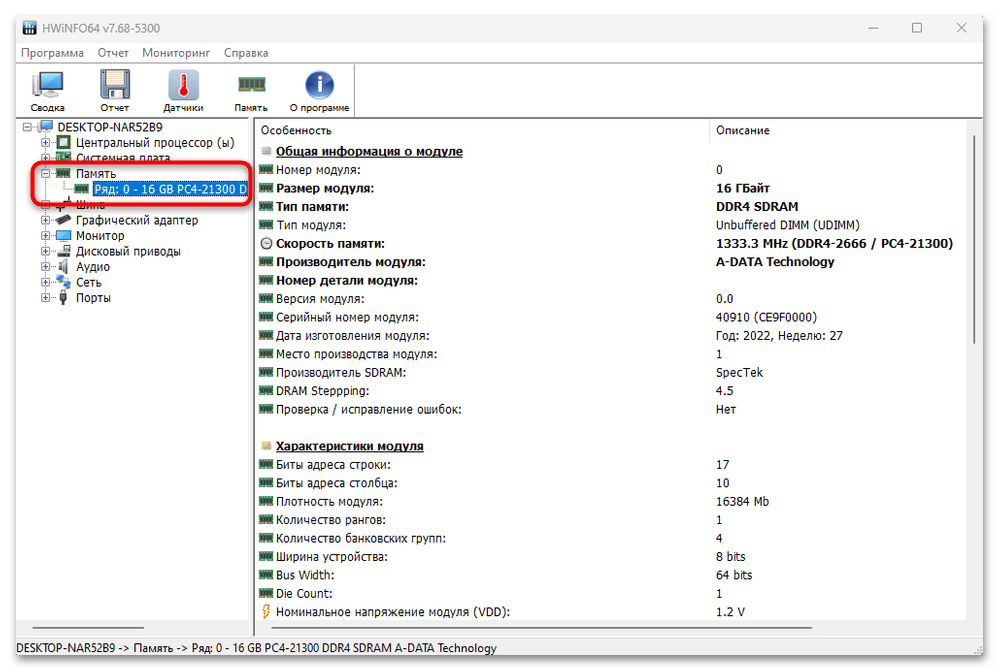
Доступно несколько версий программного обеспечения HWiNFO64, включая бесплатную и портативную (не требующую инсталляции на ПК). Но, в отличие от платного продукта, некоторые возможности у таких версий ограничены.
Похожие инструкции:
Просмотр информации об оперативной памяти в Windows 10
Просмотр информации о модели оперативной памяти в Windows 10
Просмотр оперативной памяти в Windows 11
Поиск ошибок оперативной памяти на компьютере с Windows 11
Майнинг других криптовалют
Начинающим крипто-претендентам следует взяться за какую-то из самых простых и новых монет, чтобы реально их добыть. В 2019-м году это:
- Monero,
- Aeon,
- DogeCoin,
- Vertcoin,
- ByteCoin,
- Steem,
- Electroneum…

Monero, признанный самой передовой монетой конфиденциальности, основан на алгоритме хеширования с проверкой работоспособности, известном как CryptoNight. Вы можете легко добывать Monero на обычном компьютере просто путем загрузки и установки программного обеспечения Monero добычи. Поэтому эта новая криптовалюта считается одним из лучших вариантов майнинга с GPU, по сравнению с другими.
Читайте так же “Облачный майнинг”
Как проверить процент использования ОЗУ в диспетчере задач Windows
Многие современные компьютеры продаются с предустановленным ОЗУ объемом 8 ГБ. Некоторые более продвинутые модели игровых компьютеров могут поставляться с предустановленным ОЗУ объемом 16 ГБ или более. В целом, чем больше объем ОЗУ вашего компьютера, тем более эффективно он выполняет несколько задач параллельно (тем выше возможность запускать несколько приложений одновременно и переключаться между ними).
Однако не всем требуется больший объем ОЗУ и не каждый компьютер способен работать с большим объемом ОЗУ. Одним из способов проверить объем и коэффициент использования ОЗУ на Windows 10 служит «Диспетчер задач Windows». Чтобы посмотреть, как используется оперативная память вашего ПК в диспетчере задач Windows, выполните следующие шаги:
Способ 1– CTRL, SHIFT, ESC
- Нажмите клавиши: CTRL + SHIFT + ESC
- Должно открыться окно диспетчера задач
- Нажмите вкладку «Производительность» и откройте раздел с заголовком «Память»
Способ 2 – ctrl, alt, del
- Нажмите клавиши: Ctrl + Alt + Del
- Выберите «Диспетчер задач»
- Нажмите вкладку «Производительность» и откройте раздел с заголовком «Память»
Способ 3 – Пуск, диспетчер задач, производительность
- Нажмите меню «Пуск» в левом нижнем углу экрана
- Далее введите «Диспетчер задач» и нажмите Ввод при появлении нужного результата
- Нажмите вкладку «Производительность» и откройте раздел с заголовком «Память»
Если вы воспользовались одним из этих способов и открыли диспетчер задач в Windows 10, вы должны увидеть график, на котором представлена текущая производительность и процент использования вашего ОЗУ. Если процент использования вашего ОЗУ на графике выше 70 % и вы при этом выполняете лишь простые задачи или совсем ничего не делаете, возможно, вам понадобится дополнительное ОЗУ, чтобы предотвратить замедление работы системы. Однако иногда высокий процент использования ОЗУ в диспетчере задач может быть связан со слишком большим количеством программ, работающих в фоновом режиме.
После проверки процента использования оперативной памяти самое время выяснить, а сколько же объема ОЗУ необходимо вашему компьютеру.
Виды графических процессоров
Большинство графических процессоров созданы для конкретного использования. Чаще всего – для отображения трехмерной графики в реальном времени, или других массированных вычислений:
Часто спрашивают: GPU — это видеокарта?
Нет, видеокарта — это отдельное оборудование, в то время как GPU — чип, лишь часть видеокарты. Видеокарта — это аппаратная часть, которая выводит картинку на монитор. Чип – это микросхема, обеспечивающая работу видеокарты.
Главное отличие графических процессоров; внутренние они или внешние. Внешние видеокарты выбирают обычно пользователи, у которых физически невозможно установить GPU внутри устройства. Например, это актуально для владельцев ноутбуков, которые ценят продвинутую графику.
Thread information
Developers writing multi-core, multi-thread programs can press the key while their program is running to show specific scheduling information about the main thread of each process. For example, scheduling policy, nice value, priority, real time priority and CPU number (current or last used) and state.
Furthermore it shows how many threads within this process are in the state ‘running’ (busy on CPU or waiting in the run queue), ‘interruptible sleeping’ or ‘non-interruptible sleeping’. The total number of threads can be determined by accumulating these three values (columns TRUN, TSLPI and TSLPU).
Есть ли у нас проблемы, которые нужно решить?
Сколько хотите: есть много трудностей, которые еще нужно решить и решить, прежде чем эта технология станет действительно полезной, а не вредной.
Однако, как это часто бывает в этом блоге, интерес больше сосредоточен на этических последствиях, вытекающих из внедрения технологий, и это также относится к интерфейсам человек-компьютер. Большой из них, который сразу бросается в глаза, — это возможное дальнейшее расслоение общества. Будут люди, которые смогут позволить себе BCI и значительно улучшить свою жизнь, как с медицинской точки зрения, так и за счет повышения производительности, и другие, которые просто не смогут себе это позволить.
Еще один аспект, более беспокоящий большинство из нас, я упоминал ранее. Это страх, что этой технологией (которая, по сути, создает мост между человеческим разумом и внешним миром) можно будет манипулировать в негативных целях. Мы все ценим научные и технологические достижения, но движение вперед на полной скорости, не прилагая огромных усилий, заботы и усердия для обеспечения безопасности информации в нашем мозгу и взаимодействия, которое создают эти интерфейсы, может привести к поистине ужасающим результатам.
Да, наша голова работает по алгоритмам
Есть только два способа проверить версию об алгоритмичности нашего мозга. Первый: мы предполагаем, по какому алгоритму действуют животные, а потом проверяем, соответствует ли активность нейронов предложенному алгоритму. Второй: мы измеряем активность нейронов во время поведенческого действия, а затем смотрим, какой алгоритм может соответствовать этому действию.
Наука пробовала и тот, и другой подход. Давайте начнем с того, который сперва изучает поведение. Мы уже достаточно много знаем о поведении животных (к миру которых и сами принадлежим).
Один из самых популярных выглядит так: мы показываем людям набор хаотично двигающихся точек, однако среди этих точек есть несколько таких, которые передвигаются в одном и том же направлении (влево или вправо). Далее мы просим участников эксперимента найти эти точки и сказать, в каком направлении они двигаются. Участник смотрит на экран, наблюдает за точками, а потом выдает ответ.
Небольшие изменения условий в таких заданиях позволяет выявить уникальные модели поведенческих реакций и возникновения ошибок. К примеру, количество ошибок возрастает обратно пропорционально количеству точек, двигающихся в одном направлении: чем меньше точек, тем больше ошибок. Это очень простая математическая модель, в которой для решения задания нужно, во-первых, определить наличие одинакового направления, а затем определить само направление (где одно направление противоречит другому). Это типичный алгоритм принятия решений.
Ну что ж, раз мы пришли к алгоритму, влияющему на поведение, самое время определить, что же происходит в мозге во время принятия решения.
В научно-исследовательской лаборатории Майкла Шадлена показали, что каждый скачок активности точно соответствует шагам алгоритма принятия решений, то есть активность нейронов повторяет алгоритм, с которым мы столкнулись при наблюдении за поведением.
Есть и примеры экспериментов, которые идут от обратного: сначала изучение нейронной активности, а затем — подбор алгоритма, который ей соответствует. Самый известный — дофаминовая теория получения вознаграждения. Автор теории, профессор Вольфрам Шульц, продемонстрировал, как вырабатывается дофамин в ответ на поощрение. Ученый зарегистрировал несколько потрясающих наблюдений.
На основе экспериментальных данных Шульца две независимые группы ученых (Рид Монтаг и Петер Даян и Джим Хук и Анди Барто) предположили, что нейроны при выработке дофамина используют алгоритмы теории обучения с подкреплением.
Алгоритмы этой теории работают так: есть несколько вариантов действий. Решение принимается на основе предполагаемых последствий от выбора того или иного действия. После принятия решения вычисляется разница между предполагаемыми последствиями и реальным исходом. Если последствия соответствовали предполагаемым, ошибки не было, значит, поведение не нуждается в корректировке. Если исход получился лучше предполагаемого (позитивная ошибка), ценность этого варианта возрастает. Если исход получился хуже предполагаемого (негативная ошибка), ценность варианта падает. Такое подкрепление создает канал обратной связи с окружающим миром и приводит к дальнейшим изменениям в поведении.
Самые распространённые мифы о биологическом компьютере человека
Нейронные ткани мозга на протяжение жизнедеятельности организма погибают, а новые – не образуются. Это заблуждение, абсурдность которого доказала Элизабет Гуд. Нервная ткань и нейроны постоянно обновляются, и на смену умершим приходят новые соединения. Исследования подтвердили, что в очагах клеток, уничтоженных инсультом, организм человека способен «наращивать» новый материал.
Мозг человека раскрыт только на 5-10%, все остальные возможности не задействованы. Некоторые ученые объясняли это тем, что природа, создав такой сложный и развитой механизм, придумала для него защитную систему, оградив орган от излишней нагрузки. Это не так. Достоверно известно, что мозг во время любой деятельности человека задействован на все 100%, просто в момент совершения каких-либо действий реагируют отдельные его части поочередно.
Пример: Intel Core i3 vs. i5 vs. i7
В качестве более конкретного примера того, что одни процессоры быстрее других, давайте рассмотрим, как разрабатывает свои процессоры компания Intel.
Как вы уже подозреваете по названиям, процессоры Intel Core i7 работают быстрее, чем i5, которые, в свою очередь, работают быстрее процессоров i3. Вопрос, почему одни процессоры лучше или хуже других немного сложнее, но все-таки имеет довольно понятное объяснение.
Turbo Boost – функция процессоров i5 и i7, позволяющая им поднимать свою частоту выше номинальной, например, с 3.0 ГГц до 3.5 ГГц, когда это необходимо. У процессоров Intel Core i3 такой возможности нет. Процессоры, в названии которых последняя буква – «K» можно разгонять, то есть повышать их частоту и использовать ее все время работы.
Технология Hyper-Threading, как уже говорилось ранее, позволяет обрабатывать два потока в каждом ядре процессора. Это означает, что процессоры i3 с технологией Hyper-Threading могут обрабатывать лишь четыре потока одновременно (так как у них два ядра). Процессоры Intel Core i5 не поддерживают технологию Hyper-Threading, поэтому они могут одновременно работать с четырьмя потоками. Процессоры i7, однако, поддерживают эту технологию, и поэтому (так как они четырёхъядерные) могут одновременно обрабатывать 8 потоков.
Из-за ограничений по мощности источника питания, накладываемых устройствами, не работающими постоянно подключенными к розеткам (с питанием от батареи, например, смартфоны, планшеты и пр.) процессоры – i3, i5, и i7 — отличаются от процессоров для настольных компьютеров тем, что имеют более сбалансированную производительность и потребляемую мощность.
Как работает компьютер
Компьютеры в буквальном смысле обрабатывают информацию: цифры, буквы, слова, формулы, образы. Сначала данные должна быть закодирована в формат, который могут использовать компьютеры, то есть в виде последовательности единиц и нулей (битов), организованных в небольшие фрагменты (байты). Одно единственное изображение (скажем, фотография кота на рабочем столе) представляет собой специфическую схему из миллиона таких байтов.
Компьютеры переносят эти шаблоны с места на место в различные физические области хранения на электронных компонентах. Правила перемещения, копирования и работы с массивами данных также хранятся внутри компьютера. Все вместе эти правила называются программой или алгоритмом. Группа алгоритмов, которые работают вместе и помогают нам выполнять действия, называется приложением.
Таким образом, компьютеры работают с символическими представлениями мира. Они действительно хранят, извлекают и обрабатывают информацию. У них есть физическая память, и руководствуются они исключительно алгоритмами.
А у людей этого нет. Так почему ученые говорят о психике так, как будто люди — компьютеры?
Здоровая метафора
Ну так что же мы имеем в виду, когда называем мозг компьютером? Что означает компьютер в этой метафоре? Ответ примерно такой: мы имеем в виду машину, выполняющую алгоритм, то есть универсальную машину Тьюринга.
Итак, согласно этому определению, нам нужно несколько ключевых компонентов.
- Вводные данные, записанные в виде символов.
- Место для введения этих данных (по мнению Тьюринга, это должен быть огромный рулон бумаги).
- Набор инструкций (алгоритм) для перевода вводных данных в выходные данные.
Самое главное здесь, конечно, алгоритм — набор конкретных действий: они должны быть дискретными, то есть обособленными, например «делай А, затем Б, затем С». Действий может быть сколько угодно. К тому же их можно организовывать в цикл, например:
- Врезаться со всей дури в стену.
- Потереть голову.
- Повторить шаг (1).
Можно создавать действиям условия, но они всё равно останутся дискретными:
Project and virtual environment creation
Let’s create a new project, called psutil-demo, for testing out the CPU and RAM usage functions. We’ll make use of PyCharm’s feature to automatically create and manage a Python virtual environment for our psutil-demo project. Start PyCharm and create a new project. On the new project dialog:
- Select the location and name of the project.
- Select the option to create a new virtual environment for the project and specify its location.
I highly recommend using a separate Python virtual environment for each of your Python projects. You can then install whatever package, and even a specific version of a package, just for the project you work on. It won’t affect your system’s Python installation or your other Python projects. Refer to this article for more background information on Python virtual environments, in combination with PyCharm